ตรวจสอบกรณีนำเข้าใบเสร็จ ต่อจากใบแจ้งหนี้ไม่สำเร็จ ใน PEAK
การนำเข้าข้อมูลจำนวนมากช่วยประหยัดเวลา แต่บางครั้งอาจเกิดปัญหาได้ คู่มือนี้จะช่วย ตรวจสอบกรณีนำเข้าใบเสร็จ ต่อจากใบแจ้งหนี้ไม่สำเร็จ ซึ่งมักเกิดจากสาเหตุต่าง ๆ เช่น เลือกประเภทไฟล์ผิด, รูปแบบข้อมูลไม่ถูกต้อง, หรือเอกสารอ้างอิงมีปัญหา โดยสามารถตรวจสอบและแก้ไขตามสาเหตุ 5 กรณีดังนี้
1. ตรวจสอบกรณีนำเข้าใบเสร็จ ต่อจากใบแจ้งหนี้ไม่สำเร็จ กรณีเลือกประเภทไฟล์นำเข้าผิด
อาการ: เวลานำเข้าไฟล์ ระบบจะแจ้งเตือน “ประเภทไฟล์ไม่ถูกต้อง” ดังภาพ ซึ่งเกิดจากการเลือกรายการเอกสารเป็น “ใบเสร็จรับเงิน” แทนที่จะเป็น “ใบเสร็จรับเงินต่อจากใบแจ้งหนี้”
วิธีการแก้ไข: สามารถคลิกเลือกรายการเอกสารที่ถูกต้องในหน้าเดิม และกด “นำเข้าไฟล์” อีกครั้ง
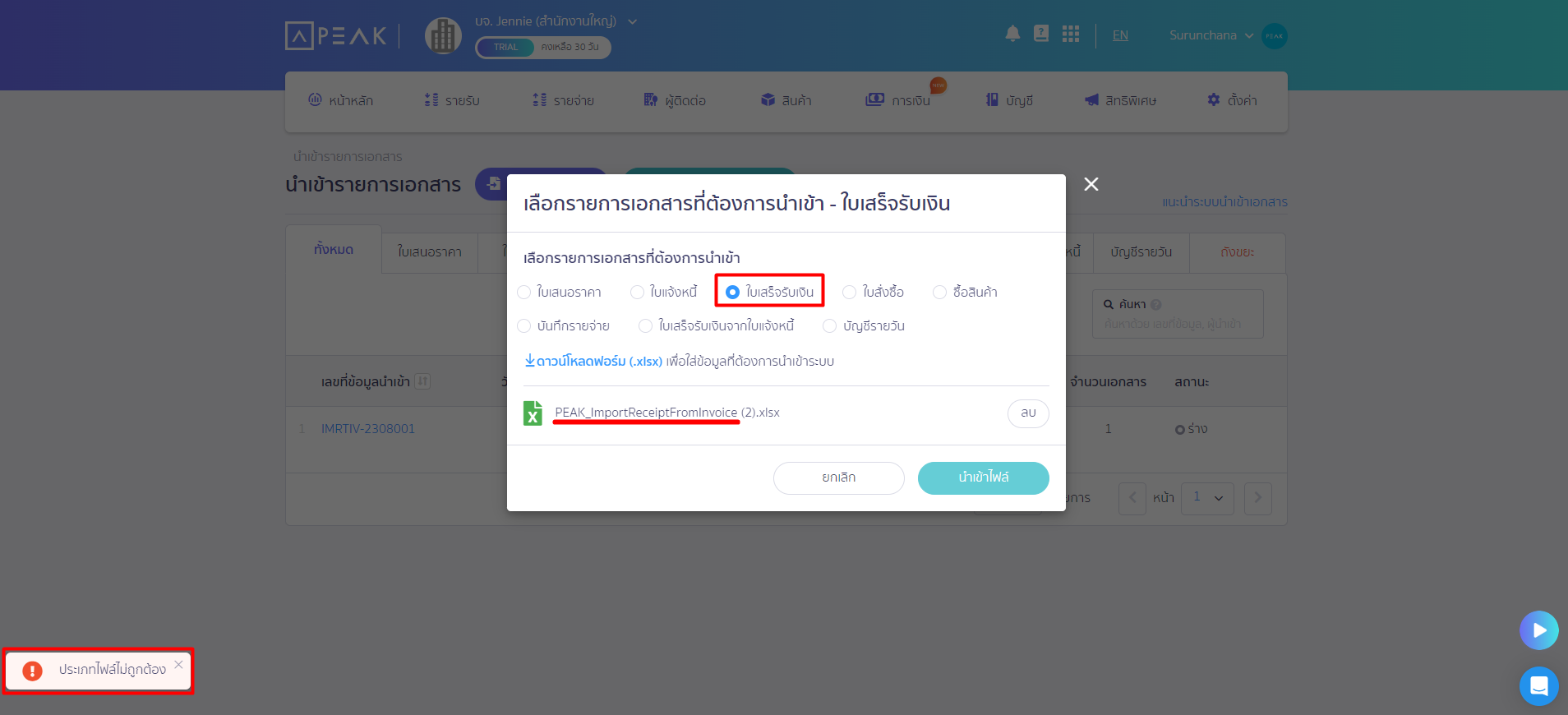
2. ตรวจสอบกรณีนำเข้าใบเสร็จ ต่อจากใบแจ้งหนี้ไม่สำเร็จกรณีข้อมูลไม่ตรงตาม Format
อาการ: ระบบอาจแจ้งเตือนข้อผิดพลาด หรือนำเข้าข้อมูลแล้วแสดงผลเพี้ยน
วิธีการตรวจสอบ: เปิดไฟล์นำเข้า และไปที่ Sheet “Description” เพื่อตรวจสอบรูปแบบการกรอกข้อมูลที่ถูกต้อง จากนั้นเปรียบเทียบกับข้อมูลที่กรอกใน Sheet “Import_ReceiptFromInvoice”
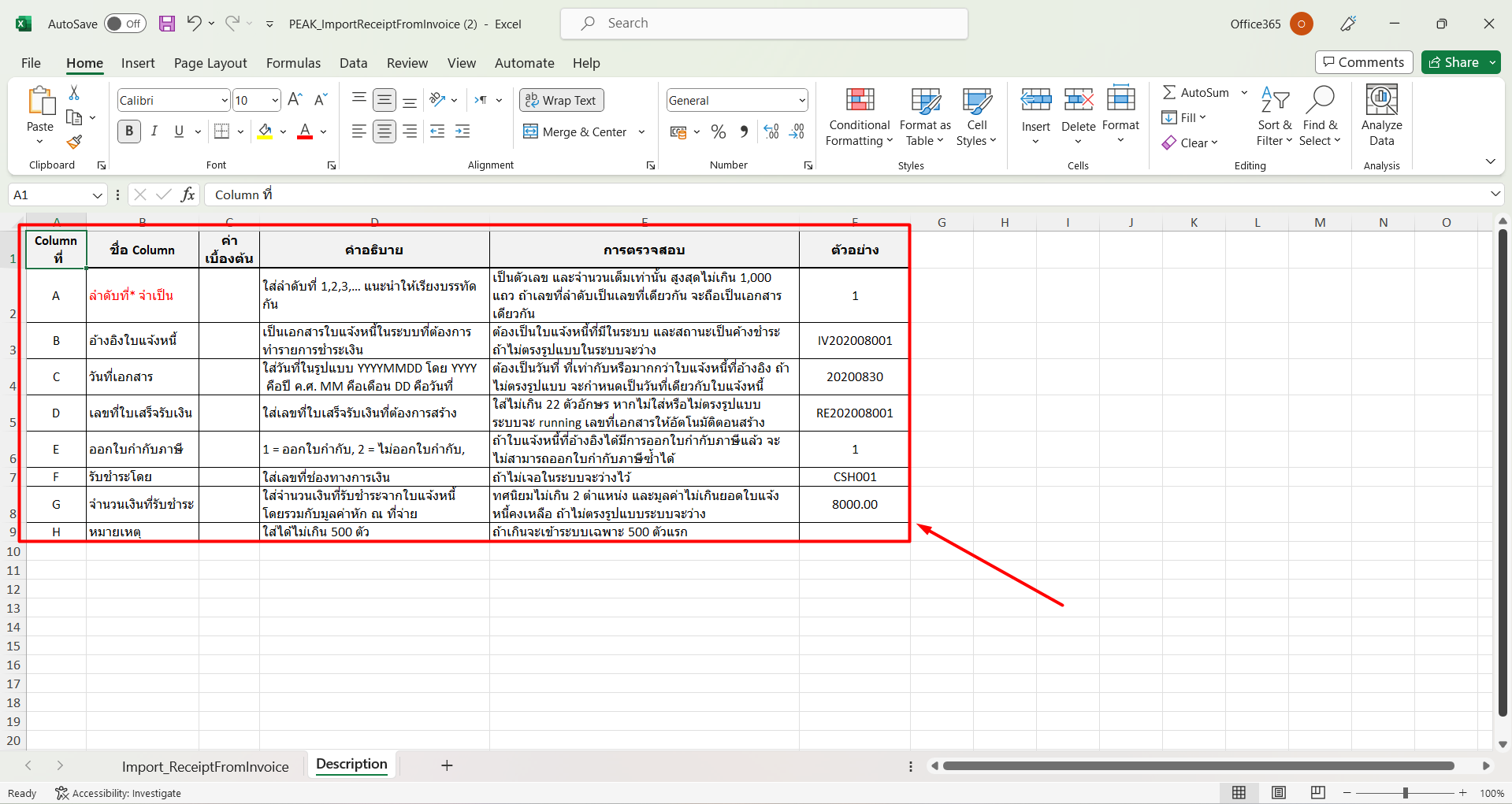
วิธีการแก้ไข: แก้ไขข้อมูลในไฟล์ Excel ให้ตรงตาม Format ที่กำหนด เช่น รูปแบบวันที่ต้องเป็น YYYYMMDD (20230926) ไม่ใช่ DD/MM/YYYY (26/09/2023) แล้วจึงนำเข้าใหม่อีกครั้ง
3. กรณีไม่ระบุช่องทางการรับชำระเงิน
อาการ: เวลานำเข้า ระบบจะแจ้งเตือน “กรุณากรอกข้อมูลให้ถูกต้อง หน้า X รายการที่ Y” และเมื่อคลิกดูจะพบกรอบสีแดงที่หัวข้อ “รับชำระโดย”
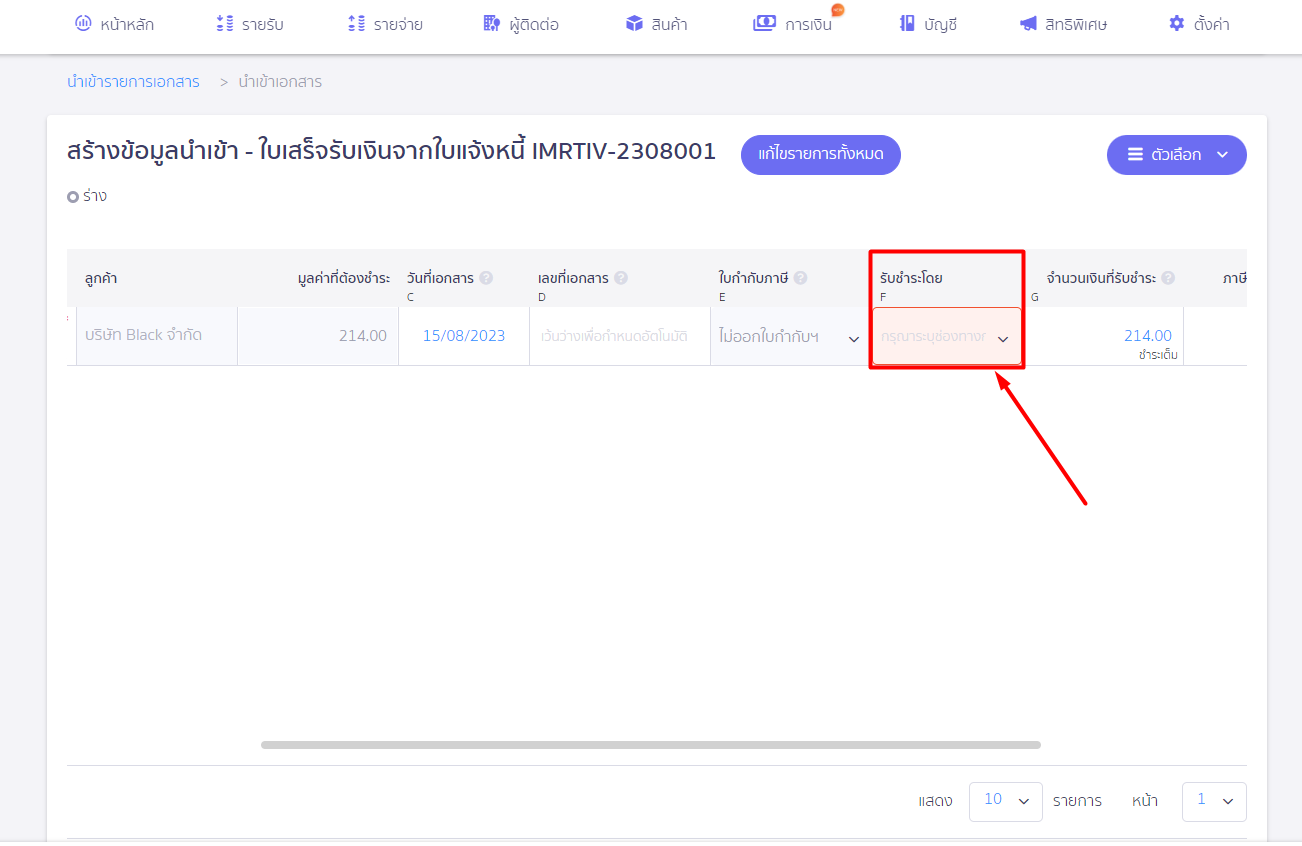
วิธีการแก้ไข: สามารถแก้ไขโดยการเลือกช่องทางการชำระเงินที่หน้า Preview ก่อนนำเข้าไฟล์ได้เลย หรือกลับไปแก้ไขในไฟล์ Excel แล้วนำเข้าใหม่อีกครั้ง
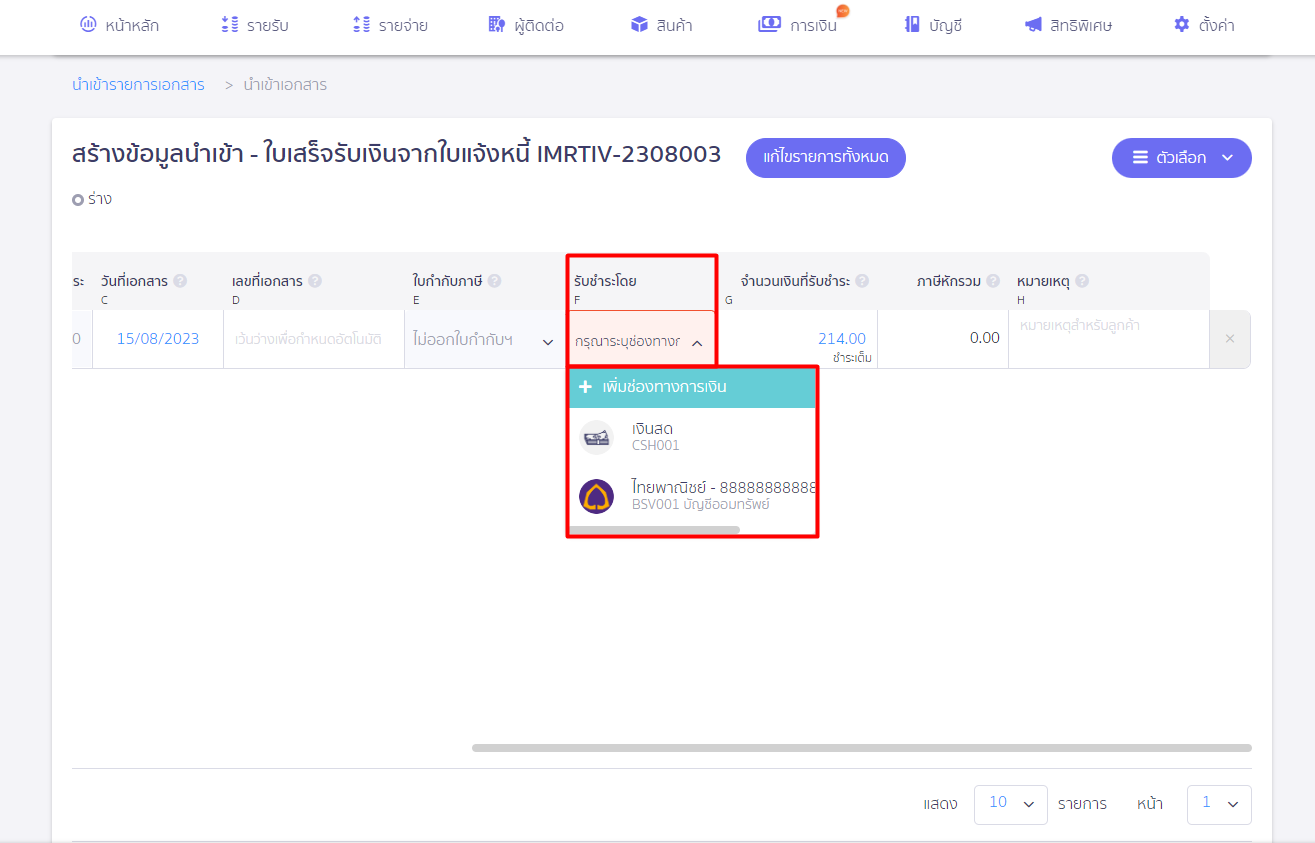
4. กรณีใบแจ้งหนี้อ้างอิงถูกชำระเงินแล้ว
อาการ: ระบบแจ้งเตือน “กรุณากรอกข้อมูลให้ถูกต้อง…” และเมื่อคลิกดูจะพบกรอบสีแดงที่หัวข้อ “อ้างอิงใบแจ้งหนี้” และมูลค่าที่ต้องชำระเป็น 0.00 บาท
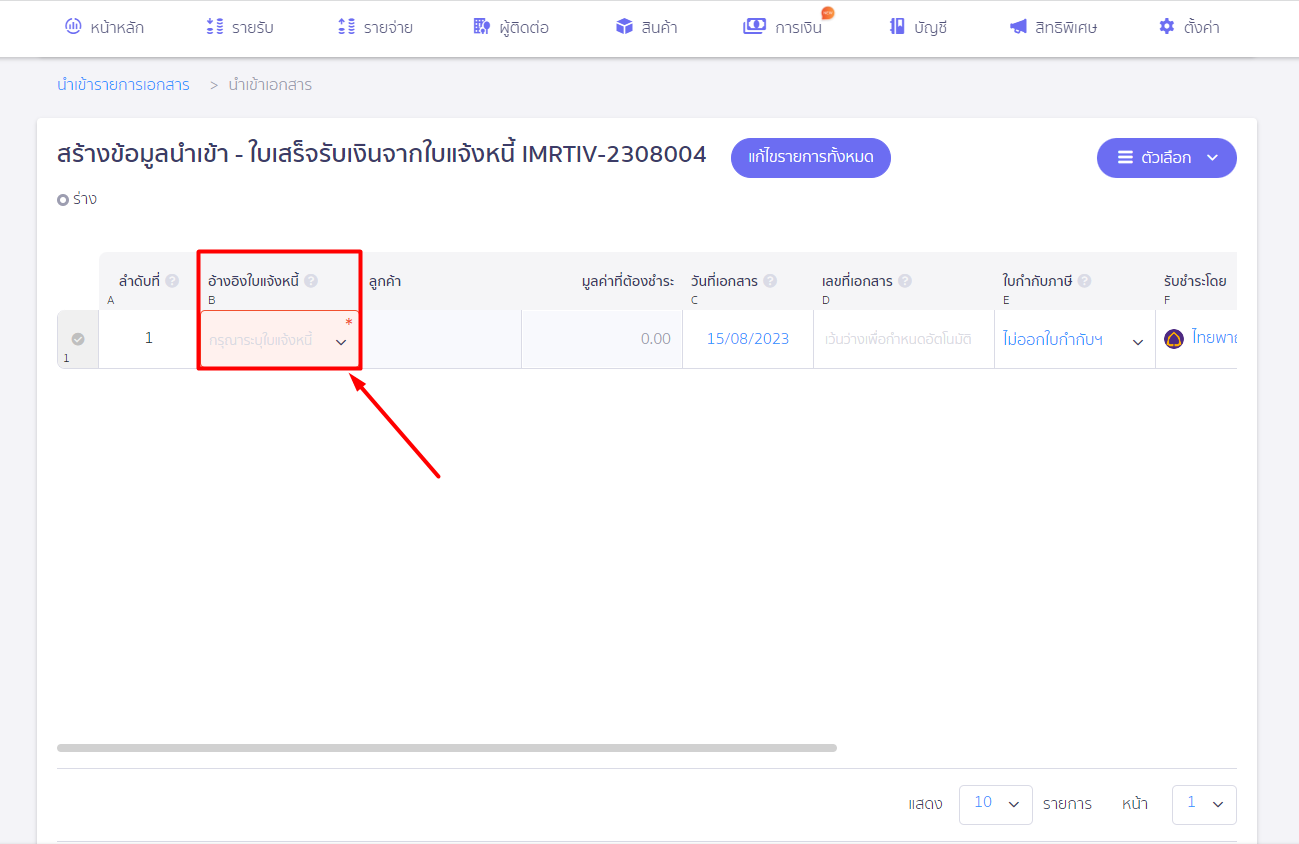
วิธีการแก้ไข: เนื่องจากใบแจ้งหนี้นี้ถูกชำระเงินไปแล้วในระบบ จึงไม่สามารถนำเข้าใบเสร็จเพื่อรับชำระซ้ำได้ ให้คลิกสัญลักษณ์ “กากบาท” เพื่อลบรายการนี้ออกจากไฟล์นำเข้า
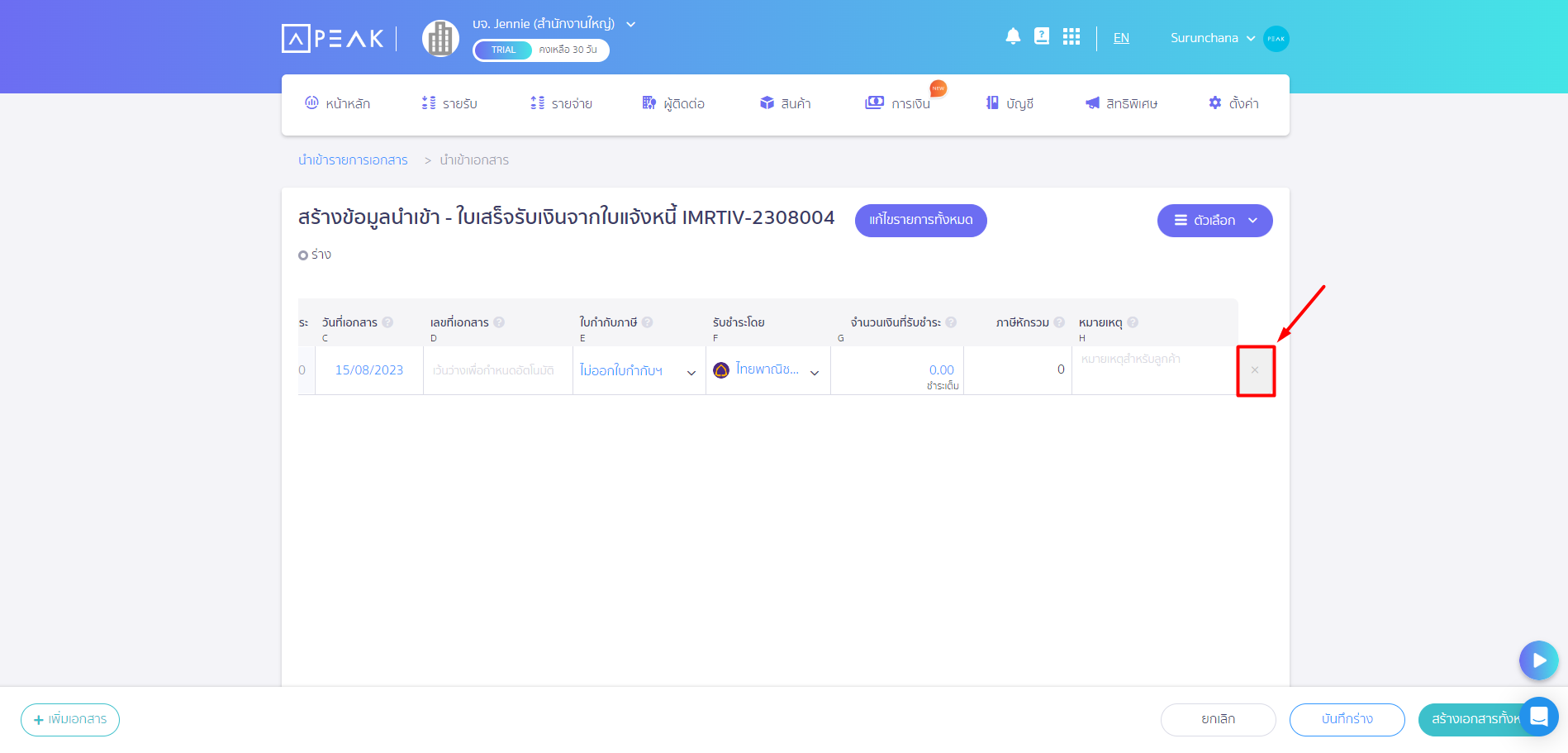
5. กรณีจำนวนเงินที่รับชำระเกินยอดใบแจ้งหนี้
อาการ: ระบบแจ้งเตือน “กรุณากรอกข้อมูลให้ถูกต้อง…” และเมื่อคลิกดูจะพบกรอบสีแดงที่หัวข้อ “จำนวนเงินที่รับชำระ”
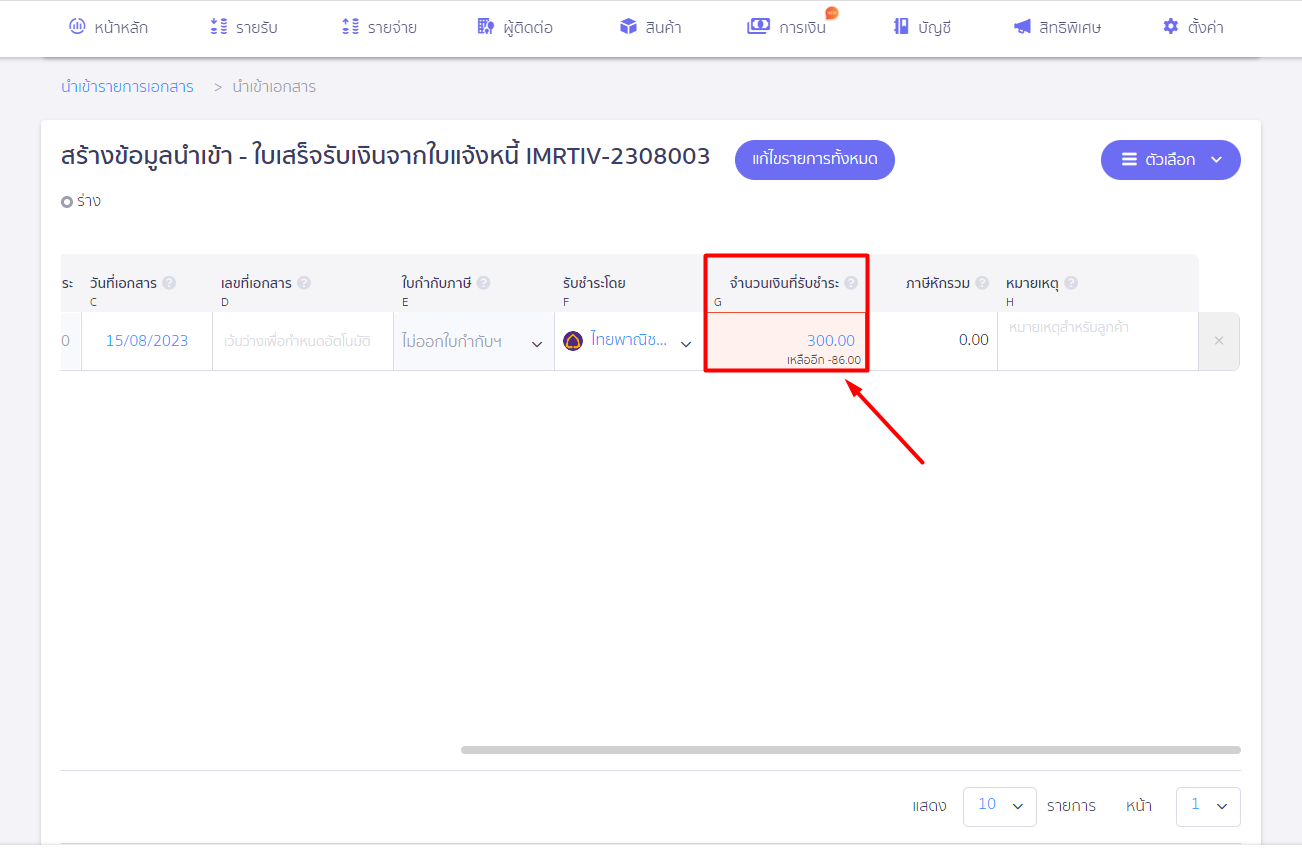
วิธีการแก้ไข: ตรวจสอบยอดเงินในไฟล์ Excel เทียบกับยอดคงเหลือในใบแจ้งหนี้ และแก้ไขจำนวนเงินให้ถูกต้อง โดยสามารถแก้ไขที่หน้า Preview หรือในไฟล์ Excel แล้วนำเข้าใหม่อีกครั้ง
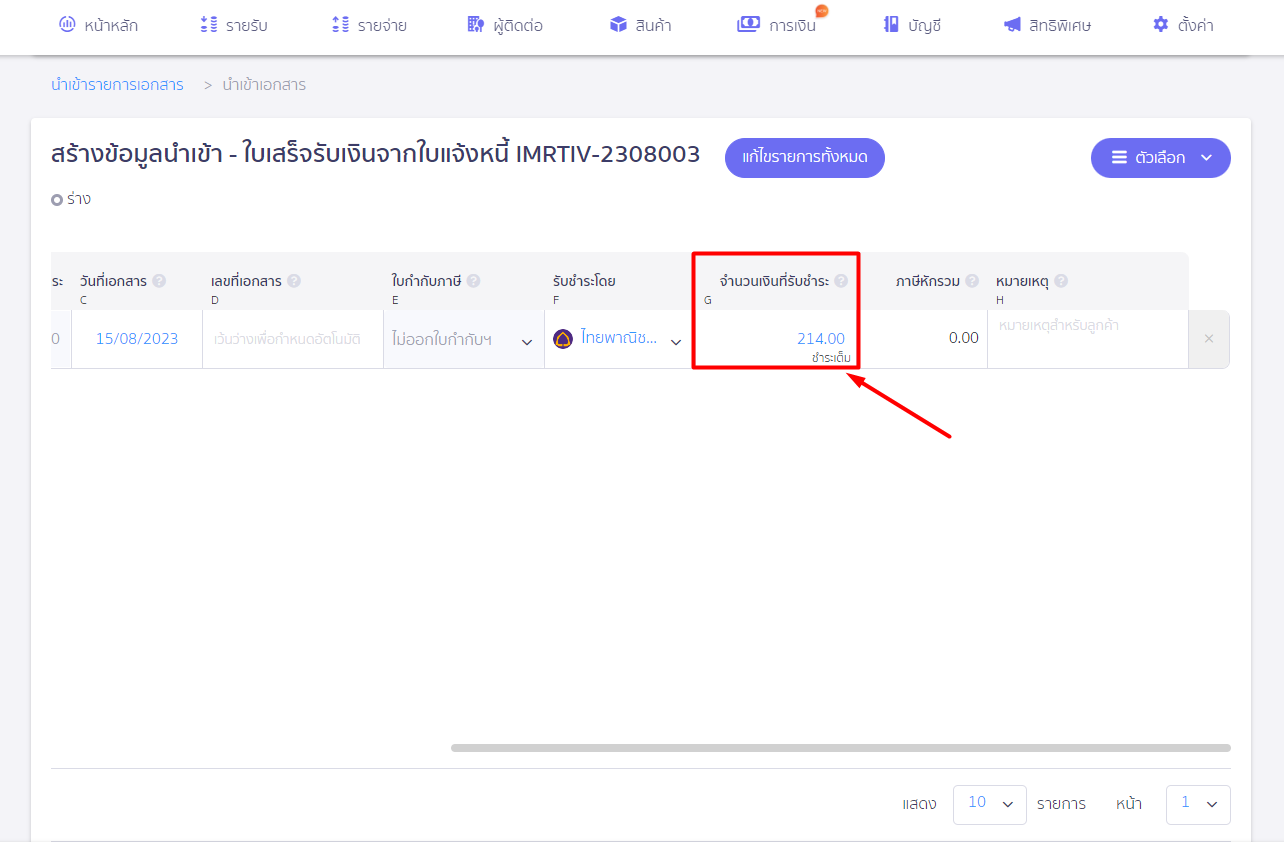
– จบขั้นตอนวิธีการตรวจสอบกรณีนำเข้าใบเสร็จ ต่อจากใบแจ้งหนี้ไม่สำเร็จ-